如何使用PDF Expert在Mac上编辑PDF
时间:2018-09-27 浏览次数:117 编辑:user07
PDF Expert for mac版是mac上最好的pdf编辑工具之一,PDF Expertmac是一个功能强大的pdf工具,它具有广泛的功能,可帮助您完成许多任务,如注释,合并,提取,签署等等。而且精心设计的界面,易让您于理解并简化您的工作流程。
如何编辑PDF格式的文本:
- 下载PDF Expert。
- 点击顶部工具栏中的“修改”,然后选择“文字”项。
- 选择要编辑的文本片段。
- 进行更改并单击空白区域。
要以PDF格式编辑图像:
- 点击“修改”,然后选择“图片”项。
- 单击页面并从Finder中选择一个图像。
- 移动和/或调整图像大小。
如您所见,在Mac上编辑PDF中的内容与PDF Expert相似。只需点击几下,您就可以轻松编辑PDF中的文本。让我们探讨一下细节,了解如何在macOS上更快,更好,更轻松地编辑PDF。
PDF格式很容易被视为第四大宗教。这就解释了为什么这么多人想知道如何在Mac上转换为PDF。
PDF最初设计为可靠,不可编辑的各种数字纸张。
但是,今天有很多情况需要对PDF进行更改。它可以像修复拼写错误或在发票中添加几个零一样简单,或者稍微复杂一些,例如通过合并两个或多个PDF文件或在PDF文件中创建目录来添加更多内容。无论是什么原因,您需要一个适用于Mac的PDF应用程序,它提供了在Mac上编辑PDF文件的最佳方法。
这就是为什么我们创建了PDF Expert,一个美观而强大的Mac版pdf编辑器。您应该下载,并与我们一起发现其令人难以置信的功能集!
在开始之前,编辑PDF有两个主要案例:
- 编辑PDF作为整个文件 - 复制,添加,提取或合并文档中的页面 ;
- 编辑PDF内容 - 添加形状,签名,图章,注释或编辑现有文本,图像和链接。
编辑PDF的能力对于经常处理合同,协议和其他文档的人来说至关重要。在你的老板要求看到合同文件前五分钟,你有多少次发现合同文件中有问题或完全丢失了?或者在大学校园实习期间的重要面试之前,如何快速争取更新您的简历和相关信息?您现在不知道何时需要编辑和更新PDF文件。
目前市场上有各种各样的编辑工具; 其中一些效果更好,一些更糟糕。我们的主要目标是向您展示所有这些内容,让您自己决定如何更快地在Mac上编辑PDF。
如何使用PDF Expert在Mac上编辑PDF文件
PDF Expert旨在成为Mac上易于使用但功能强大的pdf编辑器。界面非常干净和直观,就像它的iOS版本一样。无论是小型电子邮件附件还是2000页图像溢出报告,PDF都会毫不拖延地打开。
只需单击一下即可打开一组工具来编辑您的内容。这些工具是什么?

如何在Mac上编辑PDF文本?
您想在合同中更改或修改您的姓名或街道地址中的拼写错误吗?从字面上看,PDF Expert可以完成任何事情。
要编辑文档中的文本:
- 单击
 顶部工具栏打开编辑模式。
顶部工具栏打开编辑模式。 - 单击“文本”按钮。

- 选择要编辑的文本。
- 编辑PDF格式的文本,然后单击空白区域以保留更改。
如何编辑PDF格式的图像
您想更改公司的徽标或在业务文档中插入新图表吗?PDF Expert为您提供足够的功能,可以使用您的图像进行魔术技巧。
要编辑文档中的图像:
- 单击
 顶部工具栏打开编辑模式。
顶部工具栏打开编辑模式。 - 单击“图像”按钮。
- 单击图像可移动,编辑,旋转或删除。
如果您需要在文件中添加新图像:
- 单击“图像”按钮。
- 单击文档中的任意位置,然后选择要添加的图像。
如何添加PDF的超链接?
您想将文本的任何部分链接到其他页面或网站吗?这很容易!此外,链接甚至可以添加到您的图像(耶!)。

要编辑文档中的超链接:
- 单击“链接”按钮。

- 选择要链接的文本。
- 选择链接目的地:'to Page'或'to Web'。十分简单!
如何编辑PDF?
是否要永久删除或清除PDF中的敏感文本和隐藏数据?PDF Expert拥有最好的pdf编辑工具!我们发现它对法律合同非常有用。
要编辑您的文档:
- 在编辑模式下,单击“编辑”按钮。
- 选择要在PDF中编辑的文本片段。
在“查找”菜单中搜索要编辑的特定单词。
- 点击右侧边栏的“搜索”图标。
- 在“查找和编辑”字段中键入要隐藏在所有文档中的单词。
- 单击“Redact”按钮。
如何编辑目录
PDF Expert为创建轮廓提供了最佳体验,以简化整个文件的导航(特别是如果它是一个大文件)。
- 点击“修改”>“添加大纲”项或点击⌘⇧D。
- 右键单击侧栏上的“大纲”项,然后选择“删除”,“重命名”或“更改目的地”。
- 要添加新项目,请继续“修改”>“添加大纲”项或再次单击⌘⇧D。
如何在Mac上合并PDF文件?
您想将PDF合并到Mac上的一个文件中吗?它从未如此简单。如果你想通过混合页面并将它们整合到一起来弄乱同事的文档,这个工具绝对适合你!
如您所见,您可以使用PDF Expert编辑几乎所有内容。
如何删除PDF中的页面
无论您需要从PDF文件中删除多少页,PDF Expert都可以胜任。按照以下三个简单步骤来完成。
从PDF中删除页面:
- 在顶部栏上选择缩略图;
- 选择要删除的页面;
- 按顶部栏上的“删除”按钮。
在删除单词或替换PDF中的图像时,您不必浪费时间。您需要做的就是做出正确的选择。我们已经完成了所有工作,使PDF Expert成为PDF相关任务的完美解决方案。
相关文章

PDFelement与PDF Expert谁更出色?PDFelement与PDF Expert功能比较
是否还在挑选一款好用的PDF工具?若您需要一款专业的PDF工具,那么这篇文章或许是您的重要参考。在这个无纸化办公的时代,人们越来越依赖于办公软件的使用。 随着技术的发展,「无纸化」阅读得到越来越多人的响应。无论是小说还是文件,人们都开始青睐简单便携的电子阅读形式。PDF文件作为重要的媒介变得越来越普遍,其格式固定性可以让文件无论在什么系统平台都以同样的形式来展现。
浏览:56 时间:2018.08.13
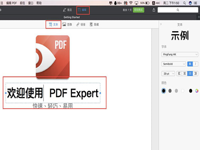
还在找pdf转word工具?你out啦! 看PDF Expert!
在网上经常会看到求助将PDF格式文件转换成Word格式这样的帖子,这是因为PDF格式的文件不好进行修改,需要转换成Word格式的才能利于修改。PDF Expert是一款既强大又简便的 PDF 编辑器,提供简单的操作方法对文档、图片、链接、签名进行编辑,实现快速阅读、文件共享、密码保护、隐藏信息。当然可以无须转换成Word,直接操作!
浏览:260 时间:2021.05.20
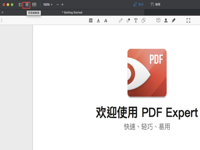
PDF Expert 如何做PDF文件的拼接!
想要在Mac上对PDF文件做更好的编辑处理,那么好用的PDF阅读编辑是少不了了,巧的是,PDF Expert这款PDF阅读编辑器就非常好用!有很多小伙伴们都会关心PDF文件的拼接问题,今天小编就要给大家介绍一下在PDF Expert中如何进行PDF文件拼接。
浏览:24 时间:2021.05.26


